近年来随着通信技术的不断发展和人们对多功能移动设备的需求增加,双卡双待手机成为了市场上的热门产品,作为世界顶级手机品牌之一的苹果,也在最新的iPhone手机中推出了双卡双待功能。众所周知双卡双待能够使用户同时使用两张SIM卡,享受到更便利的通信体验。对于苹果手机的双卡双待功能,我们应该如何进行设置呢?下面就让我们一起来了解一下苹果手机双卡双待的设置教程。
苹果手机双卡双待设置教程
步骤如下:
1.怎样才能设置苹果的双卡双待呢?首先,打开手机中的“设置”
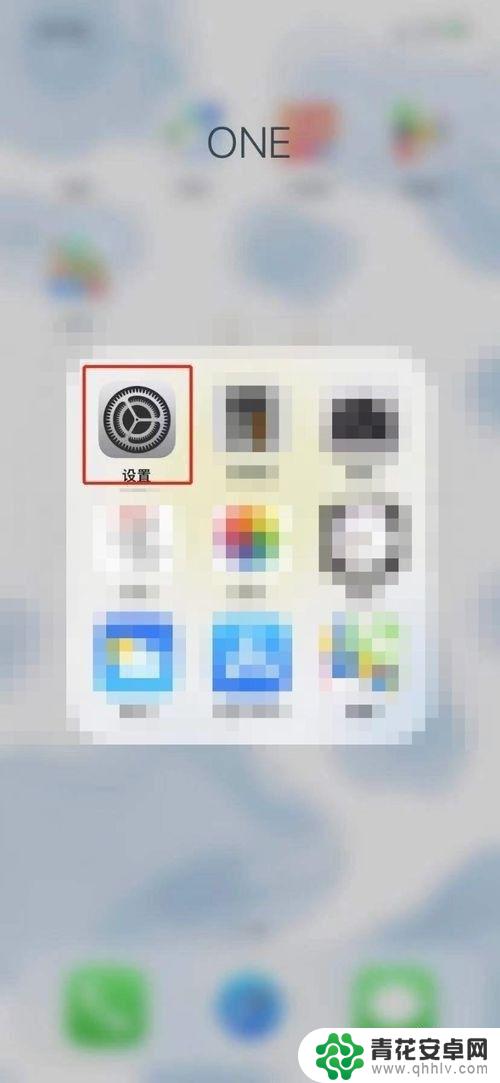
2.进入“设置”之后,再点击进入“蜂窝网络”
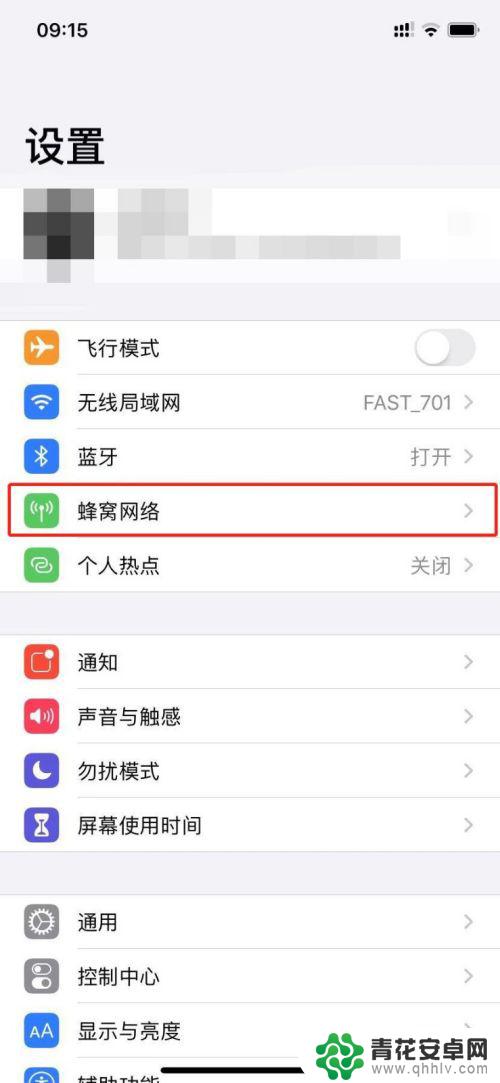
3.这时候我们可以在“蜂窝数据”中切换主号/副号连接网络,在“默认语音号码”中切换主号/副号拨打电话
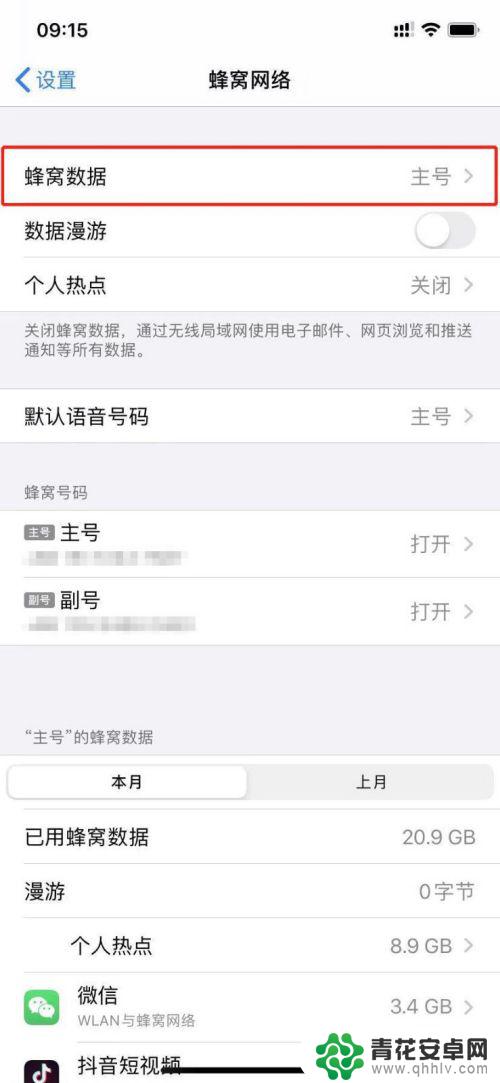
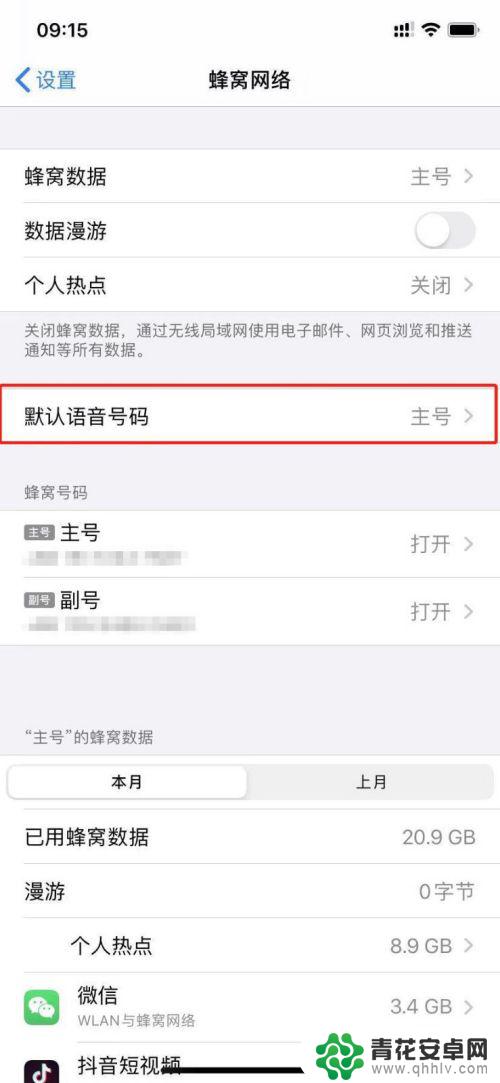
4.在“蜂窝号码中”,我们可以设置启用或停用主号/副号等
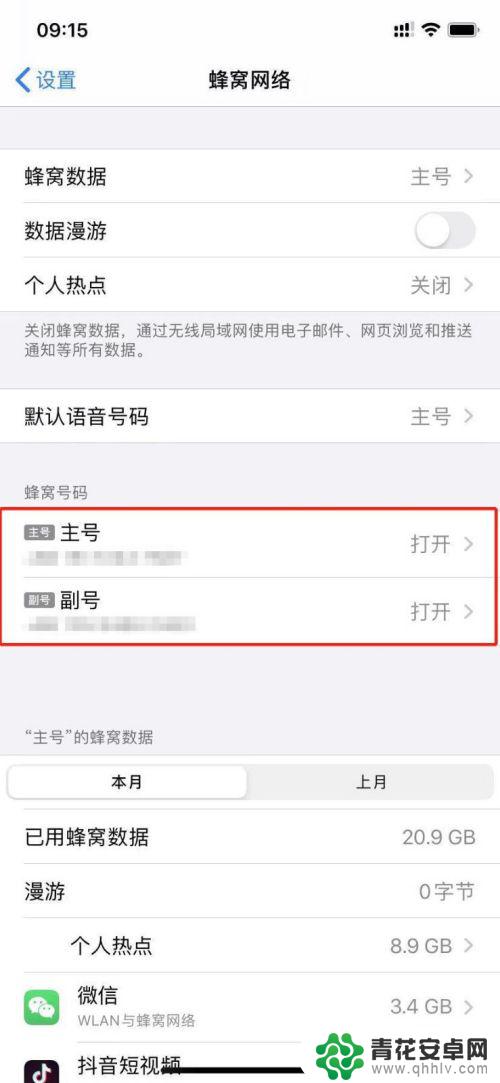
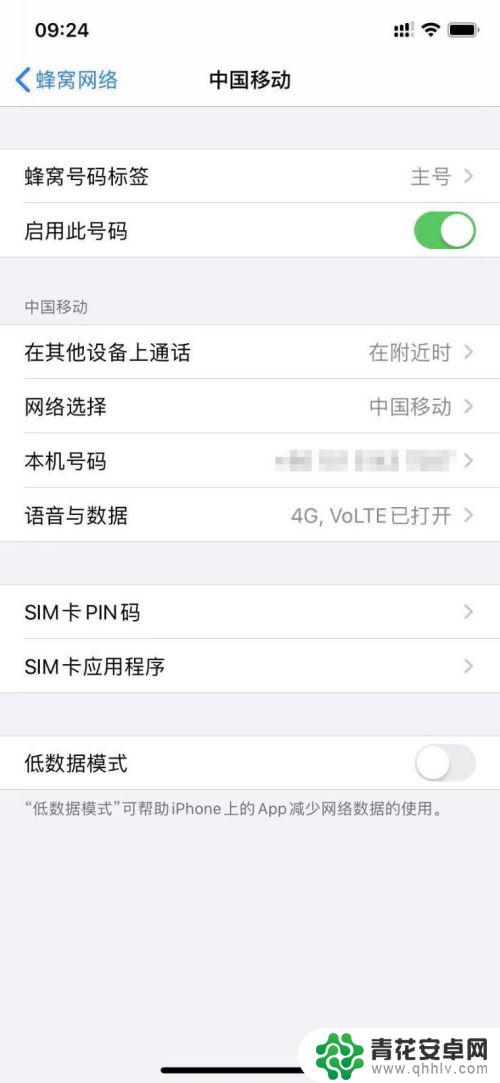
以上是关于在哪里设置苹果手机的双卡双待的全部内容,如果有遇到相同情况的用户,可以按照我的方法来解决。












